DisplayX是一款简单易用的显示屏测试精灵,支持在Windows全系列操作系统中运行,能对显示器常规检测以及检测液晶显示器的坏点,从而让使用者更加清楚自己显示器的状态;体积小巧易携带,能完成对于显示器的纯色、灰阶等多种测试,对于入门级的使用者来说相当适合,本站提供的是绿色版的下载,无需安装即可使用!

DisplayX使用教程
1、解压下载文件夹,双击运行程序即可;
2、在测试中可选择常规完全测试;

3、也可选择常规单项测试,其中纯色、色彩、256级灰度、灰度、对比度可以用于测试液晶显示器。其中纯色测试中有黑、白、红、绿、蓝五种颜色,足够使用。在购买液晶显示器时,主要看全黑漏光是否严重,全白时亮度均匀性,此外,每个颜色都过一遍,仔细查找亮点、坏点、彩点。
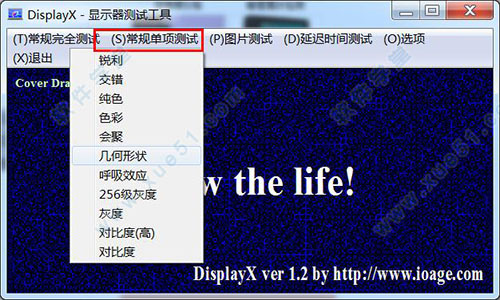
4、DisplayX的256级灰阶测试图,真八位色的广视角液晶显示器,基本上可以清晰的看见每一个灰阶,灰阶过渡的界限越清晰,说明显示器的层次感越强。TN液晶显示器都是6位色或者抖动得到的8位色,根据品质的优良不同,在灰阶过渡上,也有很大的区别。
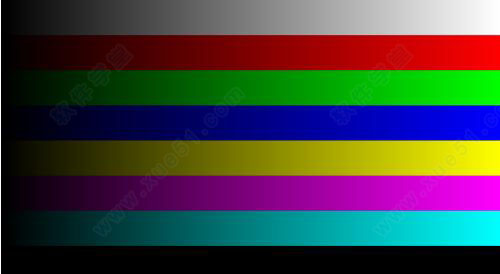
黑白以及红、绿、蓝、黄、品红、青等六基色从最亮到最暗的色彩过渡,过渡越平滑,说明显示器的色彩层次越丰富,表现也更好。
5、单击延迟时间测试,也就是我们通常所说的黑白响应时间,响应时间对LCD显示器性能重要的一项指标。其中的延迟时间测试就可以让你准确的测出LCD的响应时间,通过不同的速度,我们查看白色的方格是否存在着拖尾的现象。

6、还有一个不错的功能,就是提供图片测试,在其默认的图片文件夹放入想要测试的图片,在主界面点选“图片测试”就能激活,然后点鼠标左键切换图片,点鼠标右键退出测试。

7、软件在测试时,每个画面的顶部都有文字说明,对于初次使用的用户来说,有着不错的引导作用,如果已经熟悉了软件的使用方法,可以关闭文字说明,在纯色测试中,减小检测的失误率。
DisplayX功能简介
1、显示屏基准测试
2、自定义图片测试
3、液晶屏响应时间测试
4、辅助查找屏幕坏点
5、辅助调校屏幕
常见问题
1、显示器用它检测到有干扰?
应该是端口的问题 蓝宝石 4750 不知道是不是只有DVI端口不过我的4860,只有DVI和HDMI端口,中间加了转换头,以VGA信号输入的 干扰很强烈,出现水波纹换过DVI线以后就好了,干扰没了,画面清晰;如果你是这个情况换个DVI线就行了,前提是显卡和显示器都有DVI端口。你可以考虑 找个专业人士给显卡加个小风扇,尤其是夏天,最好开箱子过吧!
2、延迟时间测试的数据出来怎么看好坏?
时间越短,显示器越好,反之,就越差。
3、笔记本显示屏带点是什么意思?
亮点和暗点,就是特别亮,白的,或者很暗,黑的,不会随你的颜色变化而变化的,可以在本站下载来对你的显示屏进行测试哦!
4、LCD显示器如何检测坏点?
坏点包括了亮点,暗点。
a、查亮点(彩点)
先利用本站的此工具的纯色功能。开启全屏黑色。没有的可以打开附件中的画图,点击“图像”菜单,再点属性,将宽度和高度设置为1680*1050.再利用“填充工具”将画面充为纯黑色。再按Ctrl+F键也会得到全屏纯黑色的画面。
这时仔细地用眼查看每一个像素点,由于点距小,所以屏幕上的灰尘也有可能被当成亮点。所以当怀疑发现屏幕上有亮点的地方时先用无尘眼镜布擦一下,再看看。如果坏点消失就说明这是灰尘。如果擦不去,就请关上显示器的电源。如果此时这个点消失,就证明这是的真真正正的亮点(彩点),如果关上电源后,那个点依然存在,这就说明这是个顽固的灰尘,可以用湿一点的布擦一下。
查过一次后,请换一个角度再查一次。因为有一些亮点在一种角度下能看见,但是在另一种角度下确是不存在的。
b、查暗点
用同样的方法利用DisplayX或画图调整出一个纯白色的画面,利用同样的方法查看屏幕的每一个像素。但由于全白全屏时相当刺眼,所以看几秒钟后,应该适当地休息一下眼睛后再看。
纯白看完后,还可以调出纯蓝纯红纯绿的全屏看看在这些色彩下是否有暗点。
坏点这个东西是会随着使用时间的增长而不断地增多。这个世界上并没有100%完美的东西。当在日后的日常使用过程中出现坏点也不要过于沮丧。毕竟很多坏点是不明显的,正常使用时是看不出来的。千万不要把一些不明显的坏点弄成自己的心病。
小编点评
DisplayX是一款专业的屏幕测试软件,通过多种测试模式,全面检测屏幕性能。它简单易用,是用户进行屏幕检测的得力助手。
更新日志
v1.2
增加了“锐利”测试,主要用于测试大屏幕电视的显示效果。
增加了繁体中文语言支持。
改进了对比度(高)时的图案。
改进了图片测试提示信息,当未指定测试目录的时候,加入了提示。
修改了启动画面的图案。
DisplayX v1.1
增加了一项灰度对比测试,个人感觉这应该是针对目前流行MVA,PVA,IPS等高级液晶面板的。


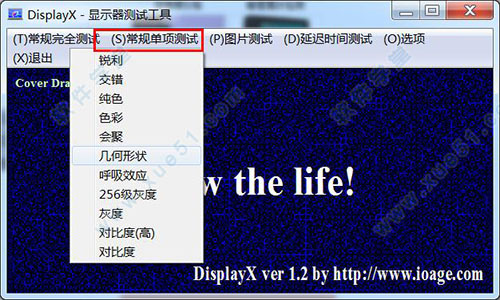
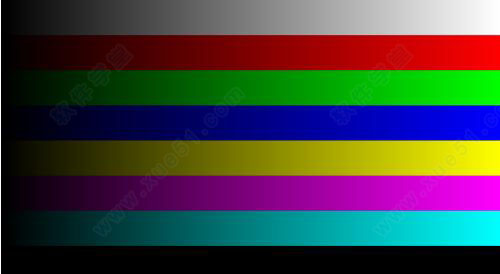


0条评论